안녕하세요, 유용한 정보를 전해 드리는 돌고래입니다. 오늘은 삼성계정 만들기 방법에 대해서 간단하게 알아보려고 합니다.

삼성에서 제공하는 다양한 서비스를 이용하기 위해서는 반드시 삼성계정이 필요하게 됩니다. 저 역시도 이 계정을 이용해 삼성 헬스, 삼성 클라우드 등 여러 서비스를 이용 중인 상태인데요.
특히 갤럭시를 가지고 계신 분들은 필수적으로 하나 이상은 만들어 두시는 게 좋습니다. 그러면 나중에 핸드폰을 잃어버렸을 때 찾아주는 등 유용한 기능을 사용할 수 있기 때문입니다.
그러니 삼성 서비스를 이용하실 계획이 있거나 갤럭시 기기를 사용 중인 분들은 가능하면 꼭 만들어 보시기 바랍니다.
삼성계정 만들기 방법
삼성계정을 만드는 방법은 크게 3단계로 나눌 수 있습니다.
- 나이 선택 및 약관 동의하기
- 내 정보 인증하기
- 계정 생성 완료
1. 나이 선택 및 약관 동의하기
1.1 우선 이용 중인 브라우저의 검색창에 'samsung account' 문구를 입력해 줍니다.
1.2 그리고 아래에 나오는 '홈페이지 주소'로 들어가 줍니다.
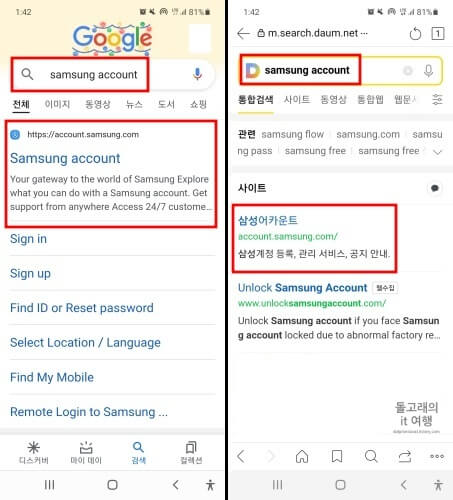
1.3 홈페이지로 접속하면 아래와 같은 화면이 나오게 되는데 '계정 생성' 버튼을 터치해 줍니다.
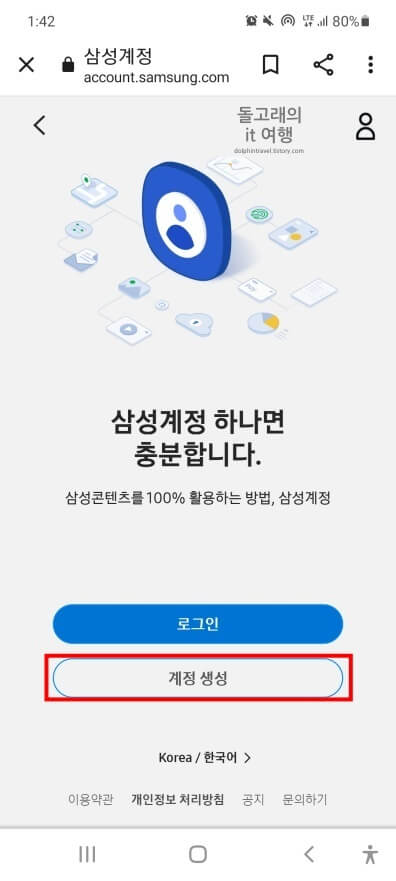
1.4 본인 '나이에 맞는 가입' 버튼을 눌러 줍니다. 저는 만 14세 이상으로 진행해 보도록 하겠습니다.
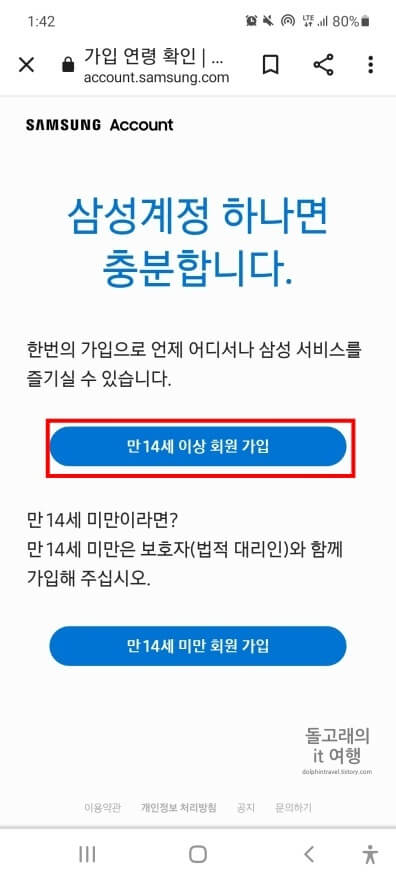
1.5 '위의 내용을 모두 읽었으며 이에 동의합니다' 항목에 체크해 줍니다.
1.6 하단의 '동의' 버튼을 터치합니다.
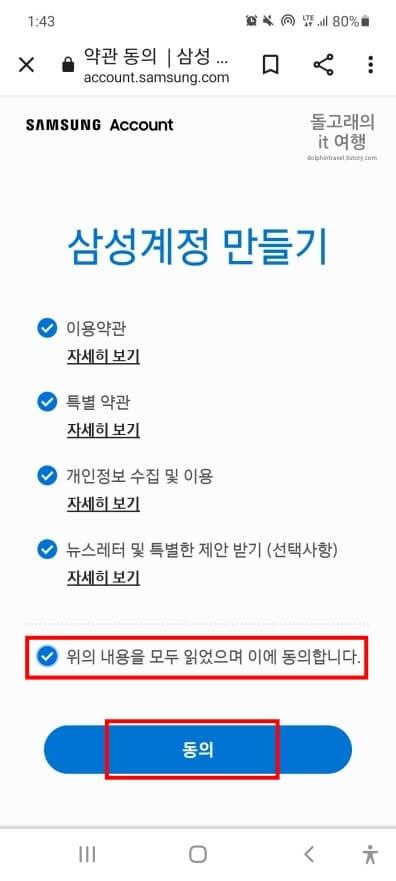
2. 내 정보 확인하기
2.1 다음으로 내 '이메일 주소', 사용할 '비밀번호', '이름', '생년월일' 정보를 입력 후 '다음' 버튼을 눌러 줍니다. 혹시 이메일이 아닌 전화번호로 만드실 분들은 상단에 제가 파란색으로 밑줄 친 부분을 터치해 양식을 바꾸고, 정보를 채워주시면 됩니다.
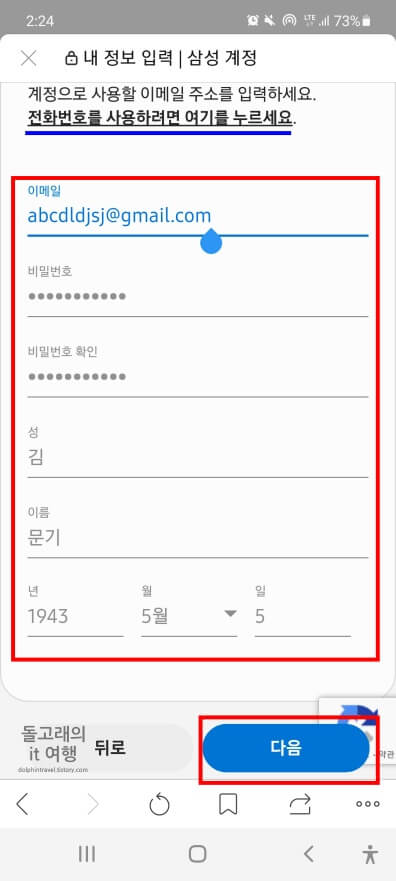
2.2 그러면 메일이 하나 오게 되는데요. 받은 메일함으로 이동하신 후 '6자리 번호'를 확인해 줍니다.
2.3 확인한 번호를 입력하신 후 '다음' 버튼을 터치해 줍니다.
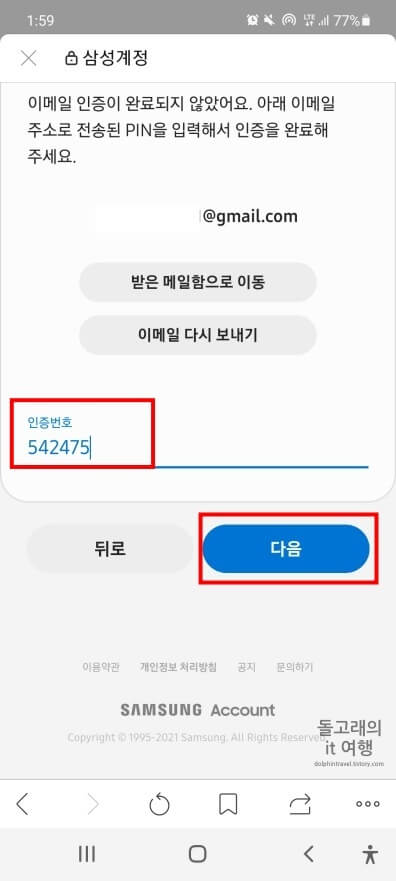
3. 계정 생성 완료
3.1 이제 아래와 같이 '삼성계정 사용을 환영합니다' 라는 문구가 나오면서 계정이 만들어지게 됩니다. 밑의 '완료' 문구를 눌러서 닫아주시면 됩니다.
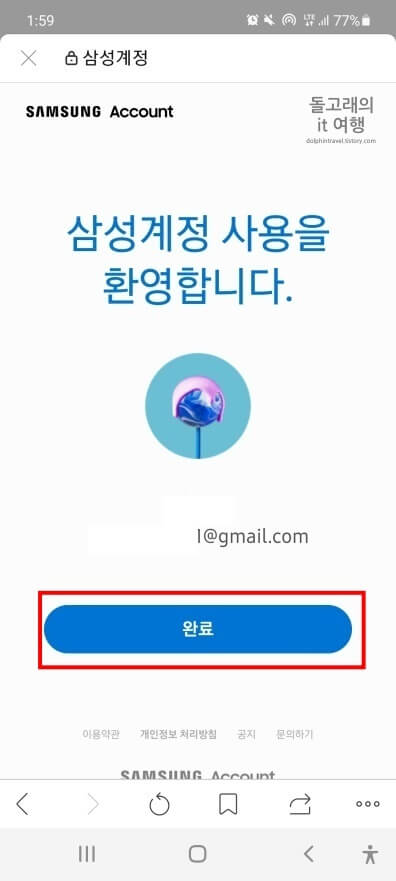
3.2 완료 버튼을 누르면 추가적으로 2단계 인증할지 물어보는 창이 뜨게 되는데요. 필수 절차는 아니기 때문에 '나중에' 버튼을 누르셔도 됩니다. 필요하신 분들만 따로 설정하시면 될 거 같습니다.
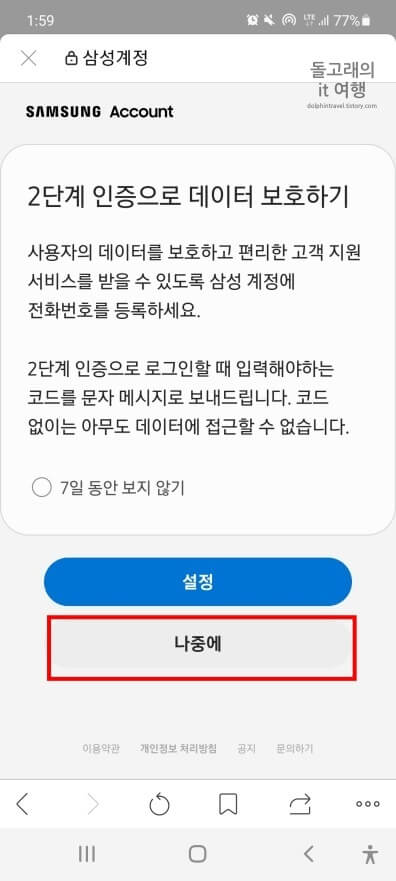
참고로 이 때 만드신 계정의 아이디는 이메일 주소 또는 휴대폰 번호이고, 비밀번호는 만드실 때 입력하셨던 정보 그대로 사용하시면 됩니다.
마치며
이상으로 삼성계정 만들기 방법에 대해서 알아보았습니다. 핸드폰 번호를 이용하지 않고, 저처럼 이메일 주소로 가입하시는 분들은 제한 없이 계속해서 만드실 수 있으니 참고하시기 바랍니다.







